রূপান্তর করুন ডিভিডি (ডিলাক্স সংস্করণ শুধুমাত্র)
একটি বিন্যাসে আপনার স্মার্টফোন বা অন্যান্য মিডিয়া ডিভাইসে প্লে করা যাবে না যে আপনার প্রিয় ডিভিডি রূপান্তর করুন। পরে আপনি আপনার কম্পিউটারের তে iSkysoft iMedia কনভার্টার ডিলাক্স প্রোগ্রাম খুলুন, নিম্নে প্রদত্ত নির্দেশগুলি অনুসরণ।
1. ডিভিডি লোড
শুধু "লোড ডিভিডি" বোতামে ক্লিক করুন রূপান্তরের জন্য আপনার ফাইল লোডিং শুরু করে। "লোড ডিভিডি ফোল্ডার", "লোড আইএসও ফাইল", এবং "লোড IFO Files" & আছে: ডিভিডি ফাইল আপলোড 3 অপশন আছে। যখন এটি সফলভাবে আপলোড হয়ে গেলে আপনার প্রোগ্রাম উইন্ডোতে এটি দেখতে সক্ষম হবেন।
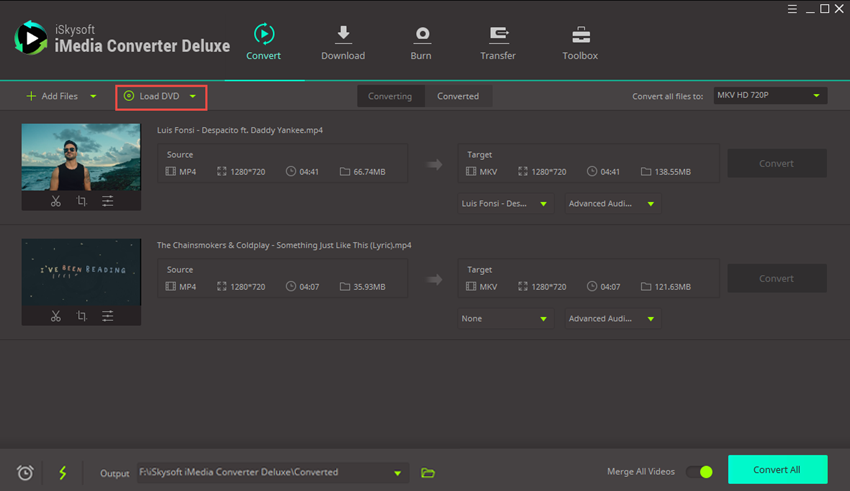
2. সম্পাদনা ডিভিডি (ঐচ্ছিক)
অধীনে প্রতিটি ভিডিওর রূপান্তরিত করার জন্য, আপনি তিন ছোট সম্পাদনা ছাঁটা, ফসল এবং প্রভাব, যেমন আপনি ইচ্ছা কি আপনি আপনার ভিডিও কাস্টমাইজ পারে সামঞ্জস্য করে উল্লেখ আইকন দেখতে হবে। আপনি শব্দ, উজ্জ্বলতা, রঙ সম্পৃক্তি মানিয়ে নিতে এবং এটি রূপান্তর করার আগে আপনার মিডিয়া ফাইল মধ্যে প্রভাব যোগ করতে পারেন। এবং যদি আপনি ছাঁটা পাশাপাশি আপনার ডিভিডি ভিডিওতে ওয়াটারমার্ক বা সাবটাইটেল যুক্ত করতে সক্ষম হয়।

3. আপনার মিডিয়া ফর্ম্যাট নির্বাচন করুন
উপরে যেখানে আপনি আপনার ডিভিডি খেলতে চাই নির্ভর করে, আপনি এই ধরনের আছে MP4, MOV, 3GP, FLV, হলো AVI, MKV, M4V, VOB, ইত্যাদি 150 জনেরও উপরে ফরম্যাট থেকে চয়ন করতে পারেন আমরা আপনাকে প্রিসেট ফরম্যাটের থেকে পছন্দ করে নিন সুপারিশ করেন তা নিশ্চিত করা হবে আপনার ডিভাইস সফলভাবে খেলা এবং খেলার।

4. আপনার ফাইল গন্তব্য চয়ন করুন এবং ডিভিডি রূপান্তর
নির্ধারণ যেখানে আপনি ক্লিক মেনু> অভিরুচি> অবস্থান করে আপনার রূপান্তরিত ফাইল স্থাপন করতে চান। একটি কাস্টম ফোল্ডারের উল্লেখ করুন বা প্রোগ্রাম এর ডিফল্ট ফোল্ডারে সংরক্ষণ করি। "সমস্ত রূপান্তর করুন" বাটনে এক হিট সঙ্গে, আপনি খুব শীঘ্রই আপনার ডিভিডি ফাইল রূপান্তর করতে অর্জন করবে।









